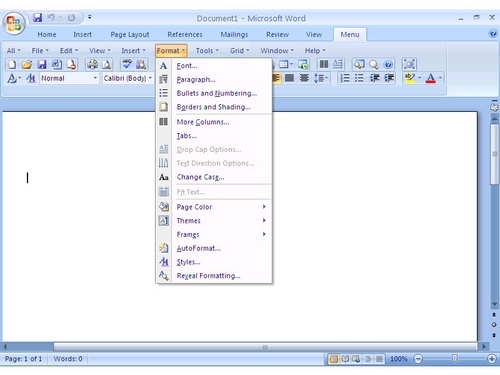Cara Merekam Layar Laptop Dan Suara Dengan Mudah Serta Praktis
Anda tertarik membuat konten game atau tutorial. Video yang nanti dibuat berisi cara melakukan sesuatu dengan suara. Hal yang sama berlaku pula di gaming yaitu merekam aktivitas bermain lalu suara pemain untuk menjelaskan sesuatu. Selain kedua tipe video tersebut, merekam layar dan suara sering dilakukan para educator saat sedang memberikan pelajaran.
Untuk cara merekam layar laptop, Anda dapat memakai beberapa aplikasi yang jumlahnya cukup banyak. Akan tetapi, video saja masih belum cukup sehingga harus ditambah suara dari mikrofon. Aplikasi yang dapat merekam suara dan audio dari laptop adalah bandicam. Ini merupakan aplikasi yang telah lama dipakai bahwa menjadi pilihan utama para gamer. Berikut cara melakukan proses screen recording dan audionya.
- Unduh dan install bandicam. Aplikasi ini tersedia gratis jadi tidak butuh biaya
- Buka aplikasi dan klik tombol rec dan segera merekam. Proses ini otomatis dan user menentukan sendiri kapan selesai.
- Selanjutnya, klik stop dan cek rekaman.
- Di bandicam, buka menu video lalu pilih setting. Atur beberapa menu termasuk input mikrofon dan kualitas video.
Cari merekam di bandicam sangat mudah dan cepat bahkan siapa saja dapat dilakukan langsung. Aplikasi ini dipilih karena memiliki beberapa keunggulan. Simak daftar berikut untuk mengetahui lebih lanjut.

Mode rekaman bervariasi
Bandicam memiliki beberapa mode rekaman seperti rectangle area, full screen, gaming, dan lainnya. Jika memilih rectangle, Anda hanya merekam layar di area tertentu. Pilihan ini dapat dipakai saat hanya ingin menunjukkan bagian tertentu. Rekaman fullscreen akan merekam semua bagian layar termasuk menu-menu yang muncul di windows. Bandicam menyediakan fitur rekaman video khusus untuk gaming.
Setting video
Apabila langsung meneka rec, hasil video sesuai dengan setting default. Para user dapat mengubah kualitas seperti bitrate, frame rate, dan lainnya di bagian setting video. Perlu Anda ketahui, kualitas yang semakin tinggi akan menghasilkan video berukuran besar. Disisi lain, gamer justru lebih baik level kualitas seperti ini karena akan di share ke platform video streaming. Selain itu, setting ini juga memberikan opsi apakah kursor muncul atau tidak saat merekam video.
Aplikasi ringan
Bandicam merupakan aplikasi yang ringan dan kompatibel dengan berbagai versi windows. Anda masih dapat merekam video dan suara di pc lama yang masih menggunakan windows 7. Aplikasi ini akan tetap berfungsi optimal serta kualitas yang dihasilkan juga baik tanpa peduli dengan sistem operasi. Yang terpenting adalah laptop dan komputer memenuhi syarat spesifikasi dasar.
Video berekstensi universal

Setelah rekeman selesai, video dapat segera di play di bandicam. Cara lain adalah Anda cari file explorer lalu buka video dengan player berbeda. Konten video tersebut menggunakan ekstensi yang kompatibel dengan semua media player. Anda dapat memakai vlc untuk keperluan tersebut.
Karena merekam audio perlu mikrofon, user perlu melakukan setting agar pc atau laptop dapat menerima input. Selain itu, kualitas perangkat mikrofon menentukan hasil audio. Anda sebaiknya menghindari penggunaan earphone karena suara kurang stabil jika dipakai untuk merekam. Opsi yang terbaik adalah headset yang memang khusus untuk rekam suara kualitas tinggi.
Bandicam bertugas agar merekam video dan audio berlangsung lancar. Tentu saja, Anda perlu menyiapkan alat yang dibutuhkan serta pastikan proses rekaman sudah menggunakan script. Bagi yang belum berpengalaman, recording langsung perlu beberapa kali sehingga hasilnya sesuai keinginan.